

Als de afdrukkwaliteit niet is verbeterd door de normale reiniging van de printkop, moet u een diepte-reiniging van de printkop uitvoeren. Bij een diepte-reiniging van de printkop wordt meer inkt verbruikt dan bij een normale reiniging van de printkop. Het is daarom raadzaam de diepte-reiniging van de printkop alleen uit te voeren als het echt nodig is.
U moet het volgende voorbereiden: een vel gewoon papier van A4- of Letter-formaat
Controleer of het apparaat aan staat.
Plaats een vel normaal papier van A4- of Letter-formaat in de voorste lade.
Open het verlengstuk van uitvoerlade, open de papieruitvoerlade en trek de papieruitvoersteun uit.
Voer een diepte-reiniging van de printkop uit.
(1) Druk op de knop MENU.
(2) Selecteer  Instellen (Setup) en druk daarna op de knop OK.
Instellen (Setup) en druk daarna op de knop OK.
Het scherm Instellingenmenu (Setup menu) wordt weergegeven.
(3) Selecteer  Onderhoud (Maintenance) en druk daarna op de knop OK.
Onderhoud (Maintenance) en druk daarna op de knop OK.
Het scherm Onderhoud (Maintenance) wordt weergegeven.
(4) Selecteer Diepte-reiniging (Deep cleaning) en druk op de knop OK.
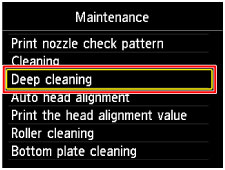
Het bevestigingsscherm wordt weergegeven.
(5) Selecteer Ja (Yes) en druk op OK.
Het apparaat start de diepte-reiniging van de printkop.
Voer geen andere handelingen uit totdat het apparaat klaar is met de diepte-reiniging van de printkop. Dit duurt 1 tot 2 minuten.
Het bevestigingsscherm voor het afdrukraster wordt weergegeven.
(6) Selecteer Ja (Yes) en druk op OK.
Het controleraster voor de spuitopening wordt afgedrukt.
(7) Wanneer het voltooiingsbericht wordt weergegeven, drukt u op de knop OK.
Het scherm Onderhoud (Maintenance) wordt opnieuw weergegeven.
Bekijk het controleraster voor de spuitopeningen.
 Controleraster voor de spuitopeningen bekijken
Controleraster voor de spuitopeningen bekijken
Als het probleem niet is opgelost, schakelt u het apparaat uit en voert u de diepte-reiniging van de printkop 24 uur later nogmaals uit. Verwijder de stekker niet als u het apparaat uitschakelt.
Als het probleem nog steeds niet is opgelost, vervangt u de FINE-cartridge door een nieuwe.
Als het probleem nog steeds niet is verholpen nadat de FINE-cartridge is vervangen, neemt u contact op met het ondersteuningscentrum.
 Opmerking Opmerking
|
Naar boven |